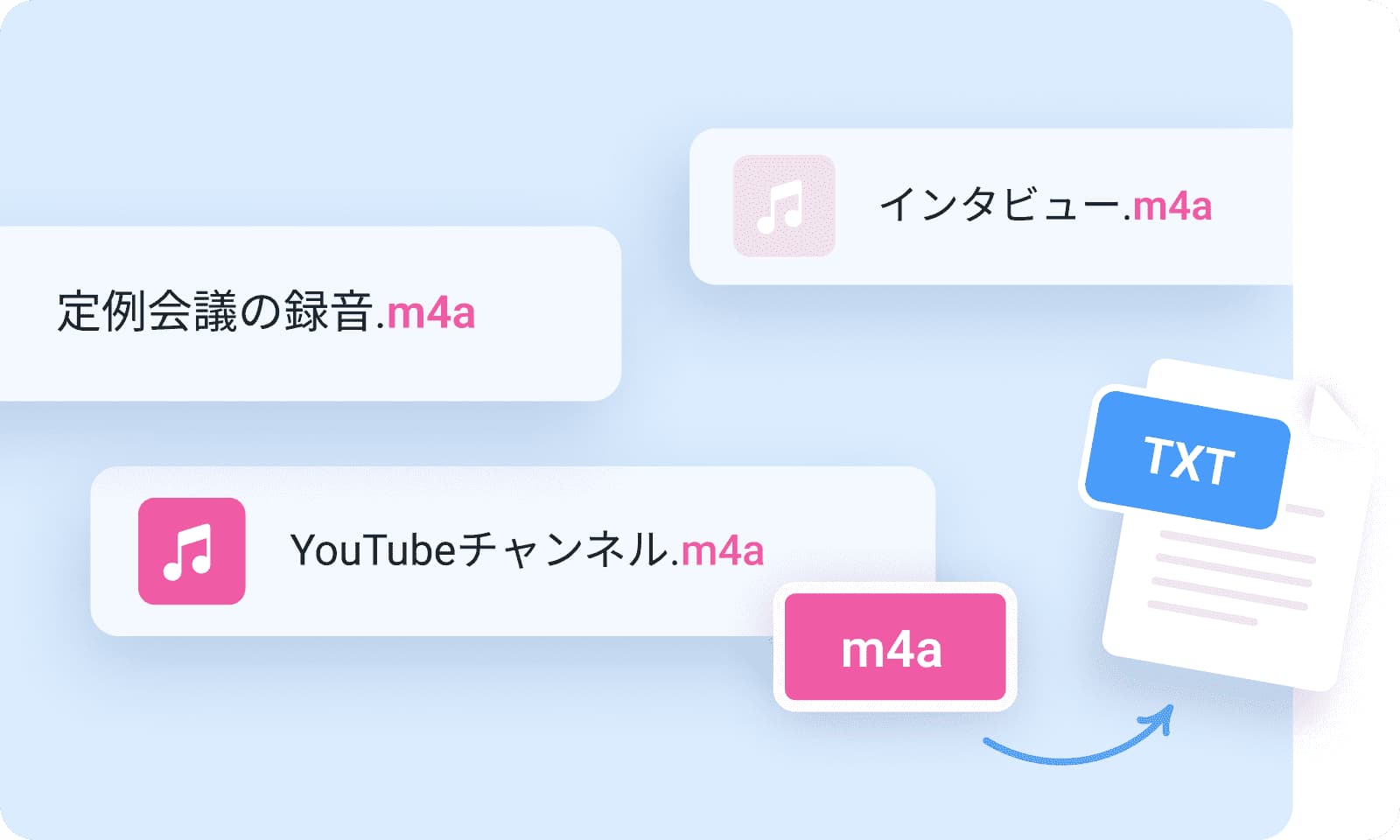
m4aファイルの文字起こしを解説|無料・Windows・Google・ChatGPT・Word出力まで対応するやり方まとめ
業界トップの正確率で作業効率爆上げ!
iPhoneのボイスメモなどで使われるm4aファイル。会議の記録やインタビューの音声を文章にしたいけれど、どうすれば良いか分からず困っていませんか。この記事では、m4aファイルを文字起こしする方法を、手順を追って分かりやすく解説します。
無料ツールを使った方法、Windowsパソコンでのやり方、GoogleやChatGPTの活用法まで、あなたの状況に合わせた最適な手段が見つかるはずです。ツール選びのポイントや、よくあるトラブルの対処法も紹介しますので、最後まで読めば音声データを簡単かつ効率的にテキスト化できるようになります。
初心者の方でも分かりやすいように、丁寧に解説しますのでぜひ最後までご覧ください。
m4aとは?

iPhoneなどで使われる音声ファイル形式
m4aは、Apple製品で広く採用されている音声形式です。正式名称は「MPEG-4 Audio」で、特にiPhoneのボイスメモ機能で録音すると、自動的にこの形式で保存されます。音質をあまり落とさずにデータを圧縮できるため、高音質のままファイルサイズを抑えられる点が大きな利点です。
そのため長時間の会議やセミナーを録音しても、スマートフォンの容量を圧迫する心配がありません。一方で、一部の古い再生ソフトや機器では対応していない場合もあります。他の人と共有する際や特定のソフトで編集する際には、mp3など、り一般的な形式への変換が必要になる場面も考えられます。
文字起こしの基本的な流れ
m4aファイルの文字起こしは、基本的に3つの手順で進めます。音声データを効率よくテキスト情報へ変えるための、土台となる作業工程です。文字起こしツールを初めて使う方でも、この流れを覚えておけばスムーズに作業を進められるでしょう。具体的な手順は以下の通りです。
準備:まず、文字起こししたいm4aファイルを用意します。ファイルがどこに保存されているかを確認しておきましょう。また、音声の品質が良いほど文字起こしの精度が上がるため、可能であれば事前にノイズなどを確認しておくと良いです。
アップロードと変換:次に、選んだ文字起こしツールにm4aファイルをアップロードします。ツールが音声を解析し、自動でテキストデータに変換してくれます。この工程はツールの性能によって時間が変わります。
テキストの修正:最後に、変換されたテキストを確認し、誤字や脱字、不自然な部分を修正します。話者名を入れたり、句読点を整えたりして、読みやすい文章に仕上げましょう。
m4aファイルを文字起こしできるツール5選

Notta
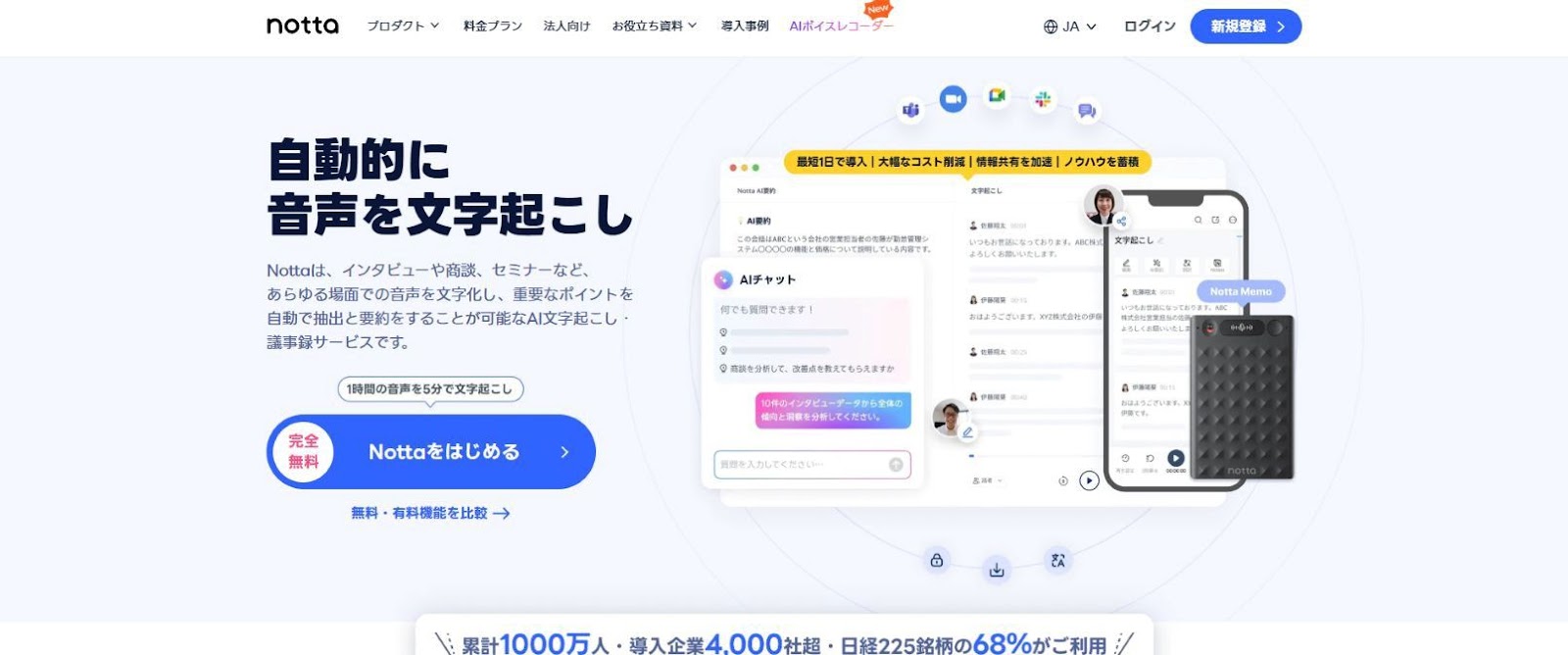
Nottaは、高精度なAI音声認識技術を活用した文字起こしサービスです。リアルタイムでの文字起こしや、音声ファイルのインポートに対応しています。最大の特徴は、104言語に対応している点や、話者を自動で識別して発言ごとにテキストを分けてくれる機能です。
料金は、毎月一定時間まで無料で使えるプランのほか、より多くの機能が使える有料プランが用意されています。会議の議事録作成や、オンライン研修の内容を記録したいビジネスパーソン、多言語の音声を扱う研究者などにおすすめのツールです。直感的な操作で誰でも簡単に使える点も魅力といえます。
さらに、Nottaは無料で利用できるオンライン文字起こしツールがありますので、用途に合わせて活用してみましょう。
m4aファイルをアップロードするだけ!AIが自動で内容を解析し、高精度なテキスト原稿を瞬時に作成します。今すぐ、体験してみましょう。
文字起こしさん
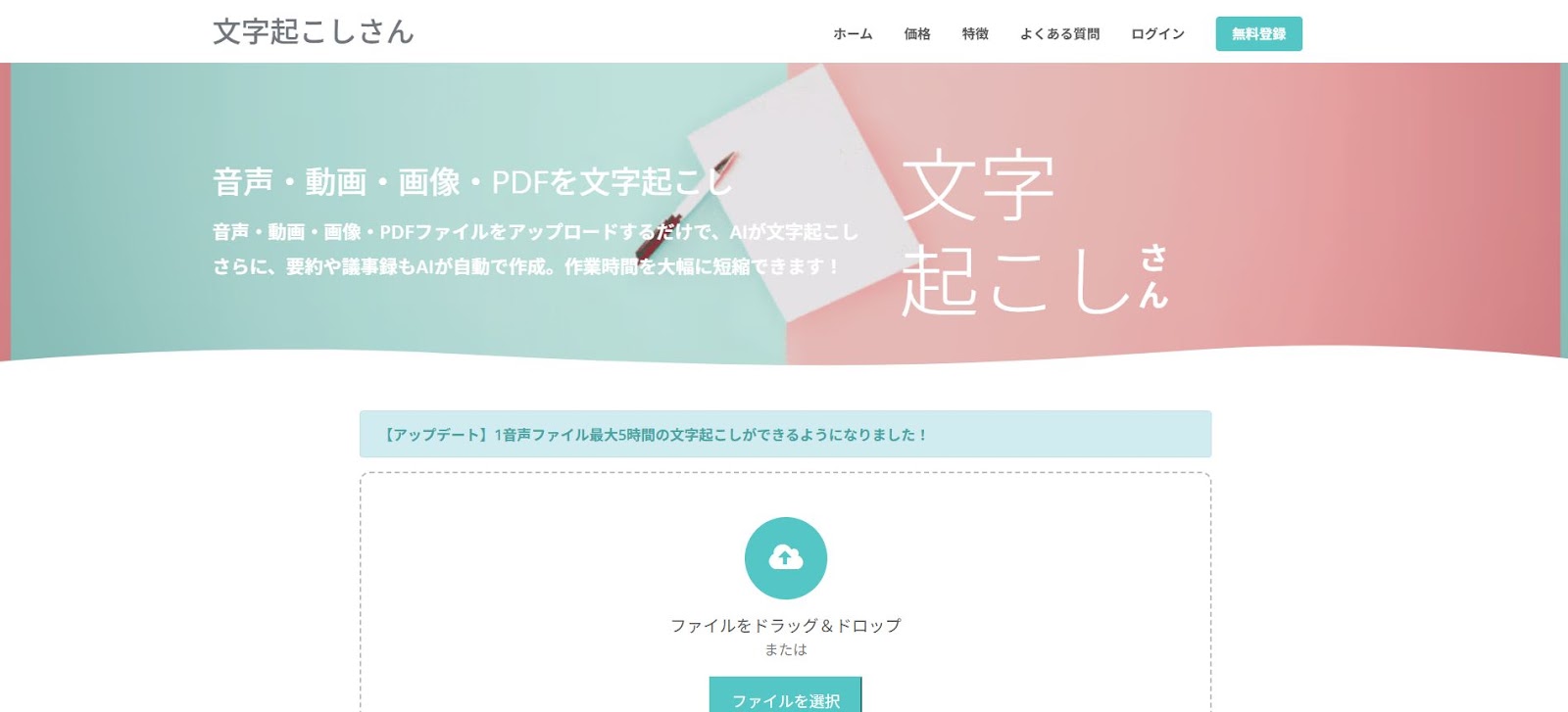
「文字起こしさん」は、Webブラウザ上で手軽に利用できる文字起こしサービスです。ソフトウェアのインストールが不要で、公式サイトに音声ファイルをアップロードするだけで使えます。このツールの大きな特徴は、2種類のAIエンジン(AmiVoiceとGoogle)を選択できる点です。
音声の内容に合わせてエンジンを切り替えることで、認識精度を高める工夫ができます。料金体系は、1分まで無料で試せるプランがあり、それ以上は利用時間に応じたポイントを購入する形式です。急な文字起こしの必要が生じた方や、まずは手軽にツールの精度を試してみたいと考えている人におすすめです。
Rimo Voice
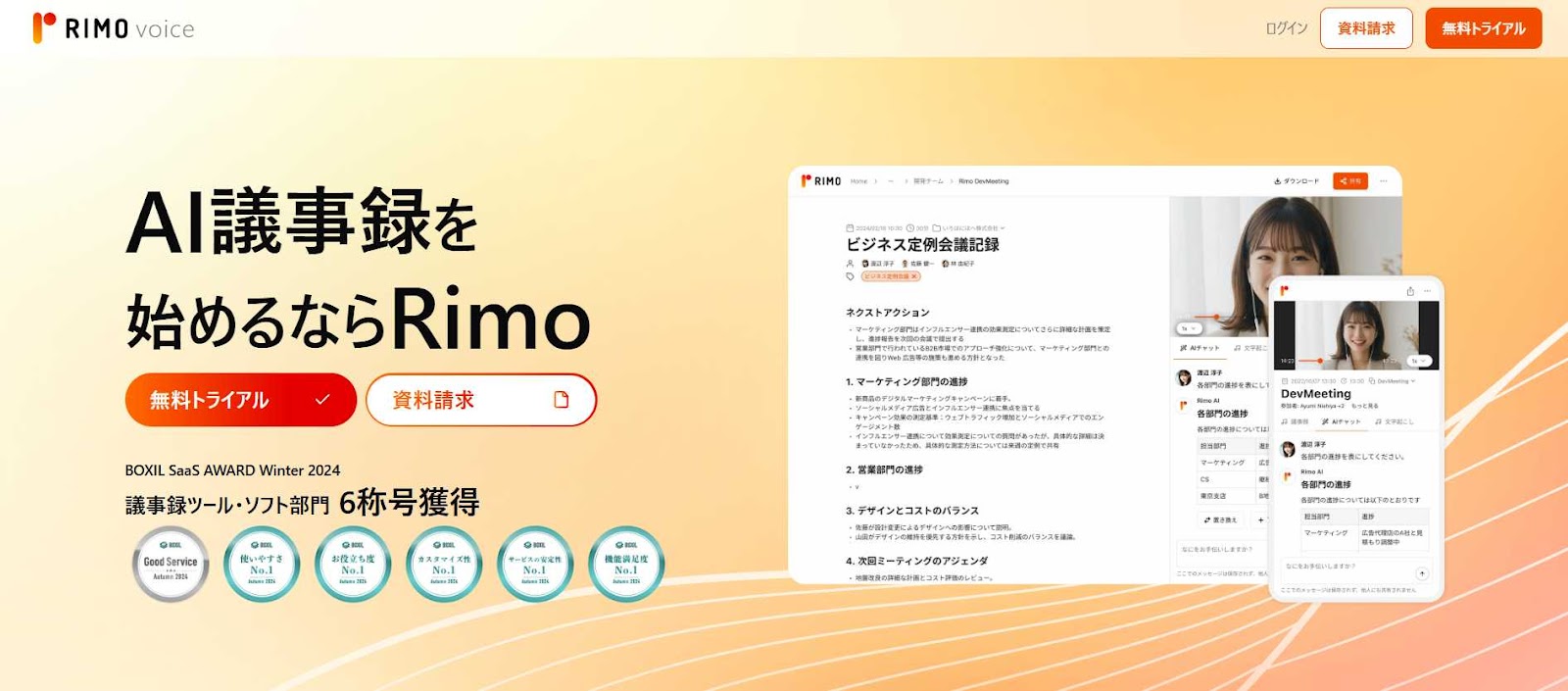
Rimo Voiceは、日本語の文字起こしに特化した高精度なAIツールです。AIが音声の内容を理解し、句読点や文章の区切りを自動で挿入してくれるため、自然な文章に仕上がります。特徴的なのは、文字起こし結果からAIが要約を自動生成してくれる機能です。長い会議の要点を素早く把握するのに役立つでしょう。
料金は、初回登録時に一定時間分の無料体験が可能で、その後は月額プランや都度払いのプランが選択できます。特に、日本語の会議やインタビューの記録を効率化したいと考えているビジネスパーソンやライターにおすすめできるサービスです。専門用語の多い音声でも高い精度を期待できます。
Otter
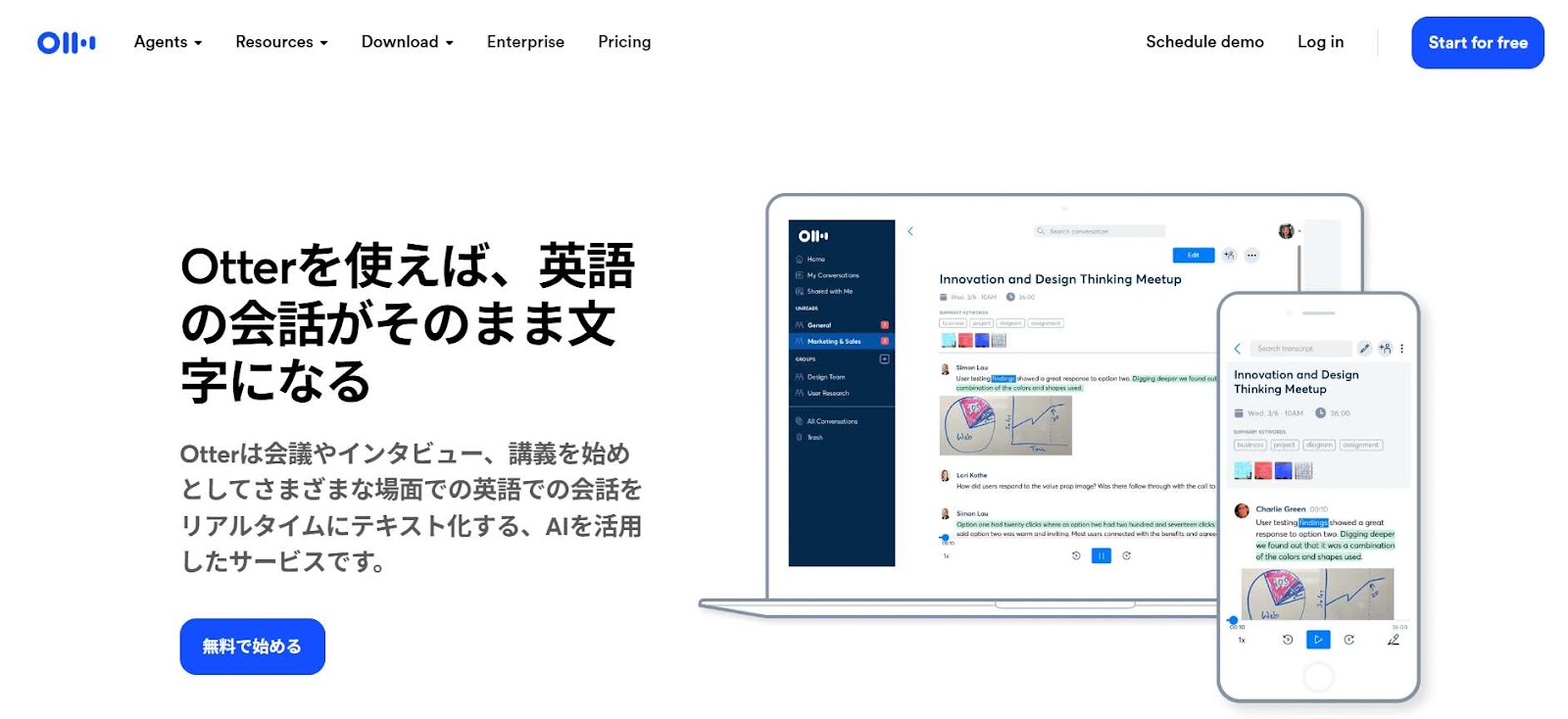
Otter(Otter.ai)は、英語の文字起こしにおいて非常に高い評価を得ているツールです。リアルタイムでの文字起こし機能に優れており、Web会議などと連携させて使うこともできます。このツールの際立った特徴は、英語の認識精度が極めて高い点と、話している人を識別して発言を整理してくれる機能です。また、重要な部分をハイライトしたり、コメントを追加したりする共同編集機能も充実しています。
料金は、無料プランでも月々の文字起こし時間がある程度提供されますが、より長時間の利用には有料プランが必要です。英語の会議や講義、インタビューを記録する機会が多い学生やビジネスパーソンに強くおすすめします。
ChatGPT
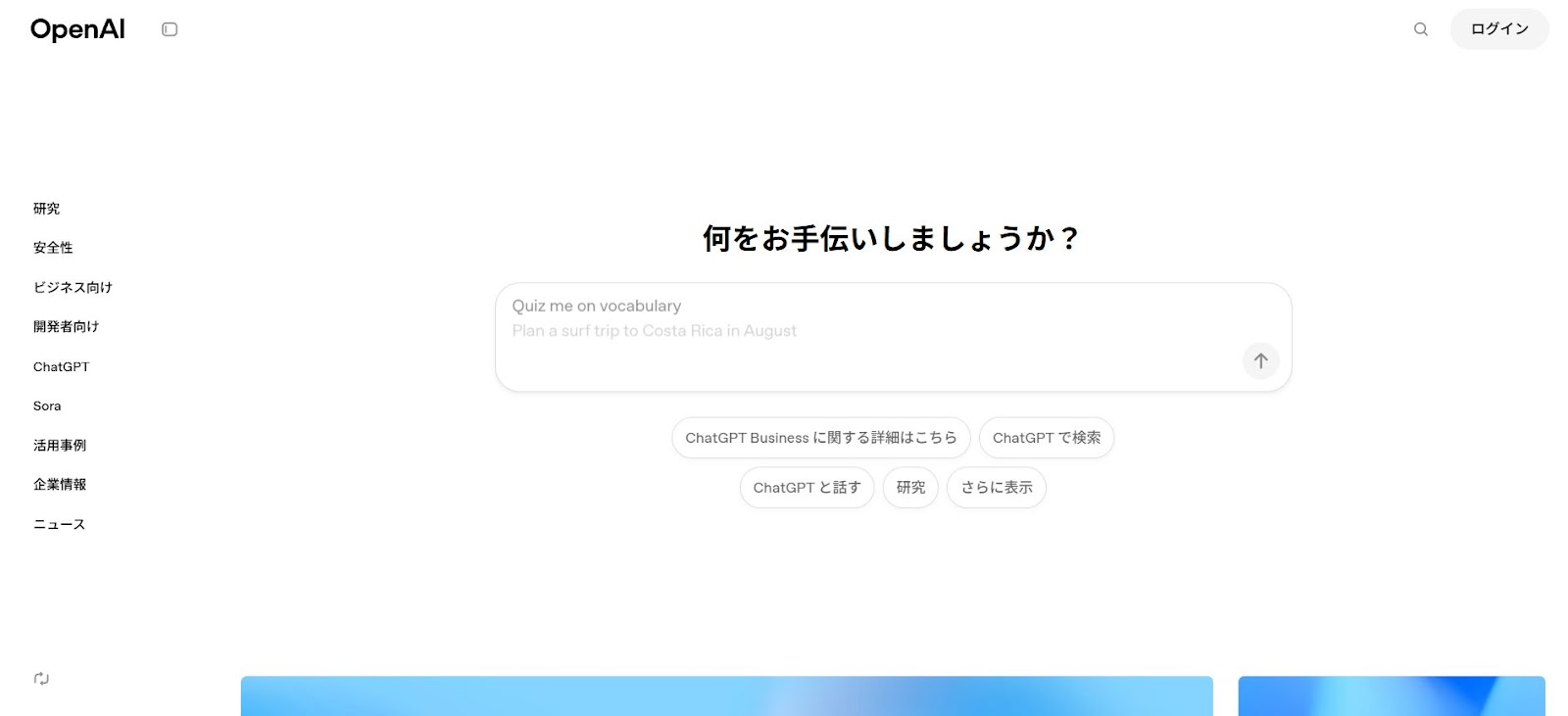
ChatGPTは、OpenAIが開発した対話型AIで、文字起こし機能も搭載されています。概要として、有料プランであるChatGPT Plusに加入すると、音声ファイルをアップロードしてテキスト化できます。大きな特徴は、単に文字起こしするだけでなく、その後の要約や翻訳、文章の校正といった作業を同じ画面で連続して依頼できる点です。
料金は、文字起こし機能を使うには有料プランへの加入が必要となります。文字起こし後のテキストを多角的に活用したいクリエイターや研究者、レポート作成を行う学生などにおすすめです。ただし、音声認識の専門ツールではないため、音質が悪いと精度が落ちる場合もあります。
m4aファイルを無料で文字起こしする方法

具体的な手順
無料でm4aファイルを文字起こしする手順は、以下のとおり非常にシンプルです。
無料プランを提供しているWebサービスやアプリを選び、アカウントを登録します。多くのサービスはメールアドレスだけで簡単に始められるでしょう。
次に、サイト上やアプリ内にある「ファイルをアップロード」や「インポート」といったボタンから、文字起こしをしたいm4aファイルを選択します。
ファイルがアップロードされると、自動的に文字起こし処理が開始されます。処理時間はファイルの長さやサービスの混雑状況によって変わるため、少し待つ必要があります。
処理が完了すると、テキスト化された文章が画面に表示されるので、内容を確認し、コピーしたりファイルとして保存したりして活用しましょう。
無料で使うときの注意点
無料の文字起こしツールを利用する際には、いくつかの注意点を理解しておくことが大切です。便利なサービスですが、制限があることを前提に使いましょう。特に、ビジネスで利用する場合や、機密情報を含む音声を扱う際には、慎重な判断が求められます。具体的には、以下の点に注意してください。
時間や回数の上限:多くの無料プランでは、1ヶ月に文字起こしできる合計時間や、1度にアップロードできるファイルの長さに上限が設定されています。
機能制限:話者の分離機能や、専門用語の辞書登録、エクスポート形式の選択など、便利な機能が有料プラン限定になっている場合があります。
データの扱い:サービスによっては、アップロードした音声データがAIの学習に利用されることがあります。プライバシーポリシーを確認し、機密情報や個人情報を含む音声の利用は避けましょう。
セキュリティ:高度なセキュリティ対策は有料プランで提供されることが多いです。会社の重要な会議など、情報漏洩のリスクを避けたい場合は有料版の検討をおすすめします。
Windowsでm4aファイルを文字起こしする手順

Windows環境での準備
Windowsパソコンで文字起こしを始める前に、いくつかの準備をしておくとスムーズです。まず、対象となるm4aファイルの保存場所を明確にしておきましょう。デスクトップなど、分かりやすい場所にファイルを移動させておくと、アップロードの際に迷いません。
次に、ファイルが正常に再生できるかを確認します。Windows標準の「メディア プレーヤー」などで一度再生してみてください。音声が小さすぎたり、ノイズがひどかったりすると文字起こしの精度に影響します。可能であれば、音声編集ソフトで音量を調整したり、ノイズを除去したりする事前処理を行うと、より正確な結果が期待できるでしょう。
Webサービスを使う方法
Windowsパソコンでm4aファイルを文字起こしする最も手軽な方法は、Webサービスを利用することです。ソフトウェアのインストールが不要で、インターネットに接続できる環境さえあればすぐに始められます。この方法は、パソコンのストレージを消費せず、常に最新の機能を使えるという利点があります。具体的な進め方は以下の通りです。
1. サービス選択と登録:Nottaや文字起こしさんなど、好みのWebサービスを選び、アカウントを登録します。
2. ファイルのアップロード:Webブラウザでサービスにログインし、指示に従って準備したm4aファイルをパソコンからアップロードします。
3. 変換と編集:サービスが自動で文字起こしを実行します。完了後、ブラウザ上でテキストを編集し、誤字脱字などを修正します。
4. ダウンロード:完成したテキストをコピーするか、Word形式(.docx)やテキスト形式(.txt)でパソコンにダウンロードして保存します。
Googleでm4aファイルは文字起こしできる?

Googleの機能を使うやり方の例
Googleドキュメントの音声入力機能を使い、擬似的に文字起こしを行う方法があります。この方法は、パソコンでm4aファイルを再生し、その音をマイクで拾ってGoogleドキュメントに入力させるという考え方です。
Googleドキュメントを開き、「ツール」メニューから「音声入力」を選択してマイクアイコンを表示させます。
次に、別のプレイヤーでm4aファイルを再生します。
パソコンのマイクが再生音を拾い、リアルタイムでドキュメント上にテキストが入力されます。
ただし、この方法は周囲の雑音も拾いやすく、音質によっては精度が大きく低下します。静かな環境を確保し、スピーカーとマイクの距離を調整する工夫が必要です。
ファイル直接アップロードが難しい場合の代替方法
Googleのサービスで音声ファイルを直接扱えない場合でも、他のツールを組み合わせることで目的を達成できます。Googleドライブなどをファイルの置き場所として使いつつ、文字起こし自体は外部の専門ツールに任せるのが効率的です。この方法であれば、各サービスの得意な部分を活かせます。具体的な代替方法の例を以下に示します。
専門の文字起こしツールを利用する:最も確実で簡単な方法です。NottaなどのWebサービスにm4aファイルを直接アップロードしてテキスト化し、その結果をGoogleドキュメントに貼り付けます。
スマートフォンアプリを活用する:スマートフォンの文字起こしアプリでm4aファイルをテキスト化します。その後、テキストをGoogleドライブやGoogle Keepに共有し、パソコンで開いて編集します。
一度動画ファイルに変換する:m4aファイルを簡単な画像と組み合わせて動画ファイル(mp4など)に変換します。その後、一部の動画編集ソフトやサービスが持つ文字起こし機能を利用する方法も考えられます。
ChatGPTでm4aファイルを文字起こしする流れ

基本の手順イメージ
ChatGPTで文字起こしを行う手順は、対話の中でファイルを受け渡すようなイメージです。
ChatGPTの画面を開き、テキスト入力欄の横にあるクリップマークなどから、文字起こししたいm4aファイルをアップロードします。
ファイルを選択した後、「この音声ファイルを文字起こししてください」といった簡単な指示(プロンプト)を入力して送信します。
ChatGPTが音声の解析を始め、完了するとテキスト化された結果を返してくれます。
さらに、続けて「この内容を300字で要約して」「箇条書きでまとめて」「敬語表現に直して」といった追加の指示を与えることで、テキストを希望の形に加工していくことが可能です。
精度を向上させるポイント
ChatGPTで文字起こしの精度を最大限に引き出すためには、いくつかのポイントがあります。AIは非常に優秀ですが、元の音声データの品質に結果が大きく左右されるため、事前の準備が重要です。専門ツールではないからこそ、AIが音声を理解しやすいように手助けしてあげましょう。精度を向上させるための具体的なポイントは以下の通りです。
音質を確保する:最も重要な要素です。雑音が少なく、話者の声がはっきりと聞こえるクリアな音声を用意しましょう。
話者情報を与える:複数の人が話している場合、「話者Aと話者Bの会話です」のように、事前に情報を与えると、AIが内容を整理しやすくなることがあります。
固有名詞や専門用語の補足:音声に含まれる特殊な単語や人名をあらかじめテキストで伝えておくと、誤認識を減らせる場合があります。「『Gemini』という単語が出てきます」のように指示します。
短いファイルに分割する:長時間の音声ファイルは、一度に処理させると失敗したり精度が落ちたりすることがあります。10分〜15分程度の短いファイルに分割してからアップロードするのがおすすめです。
m4aファイルを文字起こしできるツールを選ぶポイント

無料重視・短時間で試したい場合
コストをかけずに、まずは気軽に文字起こしを試してみたい方は多いでしょう。その場合は、無料プランが充実しているツールを選ぶのが最適です。多くのサービスが、毎月一定時間まで無料で利用できるプランを提供しています。例えば、数分程度の短い音声メモをテキスト化したり、本格導入の前にツールの使い勝手や精度を確認したりするのに十分です。
選ぶ際には、無料プランで利用できる時間の上限や、一度にアップロードできるファイルのサイズを確認しましょう。また、クレジットカードの登録なしで始められるサービスを選ぶと、より手軽に試すことができて安心です。まずは複数の無料ツールを試し、自分に合うものを見つけるのが良い方法です。
精度重視・会議や取材の記録に使いたい場合
仕事での利用が前提で、会議の議事録やインタビューの記録など、正確さが求められる場面では、精度を最優先にツールを選ぶべきです。誤字や脱字が少ないほど、後の修正作業にかかる時間を大幅に短縮できます。高精度なツールは、有料であることが多いですが、その分の価値は十分にあるでしょう。ツールを選ぶ際は、以下のポイントを確認することをおすすめします。
AIエンジンの種類:最新の高性能なAIエンジンを搭載しているかを確認します。日本語に特化したエンジンを搭載しているサービスは、国内でのビジネス利用に適しています。
専門用語の登録機能:業界特有の専門用語や社内の固有名詞を辞書登録できる機能があると、認識精度が格段に向上します。
話者分離機能:複数の人が参加する会議では、誰が何を話したかを自動で識別してくれる機能が必須です。議事録作成の手間を大きく減らしてくれます。
レビューや導入実績:他のユーザーの評価や、どのような企業で導入されているかを確認するのも、信頼性を判断する上で有効な情報です。
速度重視・長時間ファイルを一気に処理したい場合
数時間に及ぶセミナーや長時間の定例会議など、長い音声ファイルを一気に文字起こししたい場合は、処理速度が重要な選択基準になります。アップロードしてからテキスト化が完了するまでの時間が短いツールを選ぶことで、作業全体の効率が大きく向上します。処理速度は、ツールのサーバー性能や処理方式に依存します。
多くの有料ツールでは、音声ファイルの実時間よりも短い時間で文字起こしが完了する「高速処理」を特徴としてうたっています。例えば、60分の音声ファイルが10分程度で完了する、といった具合です。ツールを選ぶ際には、公式サイトで処理速度の目安を確認したり、無料プランで短いファイルを試して実際の速度を体感したりするのが良いでしょう。
Nottaの活用が向いているケース
数あるツールの中でも、特にNottaの活用がおすすめできるのは、操作性と精度のバランスを重視する方です。直感的で分かりやすいインターフェースでありながら、ビジネス用途にも耐えうる高い精度を備えている点が強みです。Webブラウザだけで全ての作業が完결するため、WindowsやMacといったOSを問わず、ソフトウェアのインストールも不要です。具体的に、以下のようなケースでNottaは特に力を発揮します。
Web会議の議事録作成:ZoomやGoogle Meetと連携し、リアルタイムで文字起こしと録画を同時に行えます。会議後にすぐ議事録の作成に取りかかれます。
対面での取材やインタビュー:スマートフォンアプリを使えば、その場で録音しながらリアルタイムにテキスト化できます。後から聞き返す手間が省けます。
多言語の音声を扱う場合:104言語に対応しているため、海外との会議や外国語の学習コンテンツを文字起こしする際に非常に便利です。
チームでの共同作業:文字起こし結果をチームメンバーと共有し、オンラインで一緒に編集作業を行いたい場合に役立ちます。
よくあるトラブル

「ファイルを読み込めない」場合
ツールに「ファイルを読み込めない」と表示された場合、いくつかの原因が考えられます。ファイル自体に問題があるか、サービスの制限に抵触している可能性が高いです。まずは、ファイル形式が本当に「m4a」であるかを確認しましょう。拡張子が異なる場合は、ツールが対応している形式(mp3など)に変換する必要があります。
次にファイルのサイズや再生時間が、利用しているプランの上限を超えていないかを確認してください。無料プランでは特に、長時間のファイルは受け付けられないことがあります。それでも解決しない場合は、ファイルが破損している可能性も考えられます。一度別のメディアプレイヤーで再生できるか試し、ファイルを再保存してからもう一度アップロードしてみると解決することがあります。
ノイズ対策
文字起こしの精度が低いと感じる場合、その原因の多くは音声に含まれるノイズです。AIは雑音と人の声を区別するのが苦手なため、クリアな音声を録音することが何よりも重要になります。録音段階での工夫が、後の文字起こしの質を大きく左右します。質の高いテキスト結果を得るために、以下のノイズ対策を試してみてください。
静かな場所で録音する:エアコンの送風音や周囲の話し声など、生活音ができるだけ入らない静かな室内で録音しましょう。
マイクを口元に近づける:スマートフォンやマイクを話者の口元に近づけることで、声を大きく、雑音を小さく録音できます。ただし、息がかからないように少しずらすのがコツです。
外付けマイクを利用する:よりクリアな音質を求めるなら、スマートフォンの内蔵マイクよりも高性能な外付けマイクの利用が効果的です。
適切な音量を保つ:音が小さすぎるとAIが認識しにくく、大きすぎると音割れしてしまいます。録音時に音量レベルを確認し、適正な範囲に収まるように調整しましょう。
まとめ
この記事では、m4aファイルの文字起こしについて、無料で行う方法からWindowsでの手順、ChatGPTの活用法まで、さまざまな角度から解説しました。音声データをテキスト化するには多くの選択肢があり、ご自身の目的や環境に合わせて最適なツールを選ぶことが重要です。しかし、多くの選択肢の中から「精度」「速度」「使いやすさ」のバランスが取れたツールを探すのは難しいかもしれません。
もしあなたが、ビジネスシーンでの議事録作成や重要なインタビューの記録など、信頼性と効率の両方を求めるのであれば、AI文字起こしツール「Notta」の利用を強くおすすめします。Nottaは、高精度な日本語認識に加え、Web会議との連携やリアルタイム文字起こしといった便利な機能を備えており、あなたの作業時間を大幅に削減します。
文字起こしという手間のかかる作業から解放され、より本質的な業務に集中するために、まずはNottaの無料プランからその実力を体験してみてはいかがでしょうか。詳しくは公式ホームページでご確認いただけます。
Nottaは日本語に特化した国内最先端AI音声文字起こしツールです。